วิธีเปิดใช้งานโหมดประหยัดพลังงานบน OnePlus 10 Pro
ความสำคัญของอายุการใช้งานแบตเตอรี่โทรศัพท์มือถือสำหรับสมาร์ทโฟนทุกเครื่องนั้นชัดเจนในตัวเอง แม้ว่า OnePlus 10 Pro จะมาพร้อมกับแบตเตอรี่ความจุขนาดใหญ่พิเศษ 5000 mAh แต่การประหยัดพลังงานยังคงเป็นสิ่งสำคัญ ดังนั้นโทรศัพท์มือถือสองเครื่องนี้จึงมีโหมดประหยัดพลังงานเช่นกัน แล้วจะเปิดใช้งานโหมดประหยัดพลังงานบนโทรศัพท์มือถือ OnePlus ACE Pro ได้อย่างไร ติดตามบรรณาธิการเพื่อดูคำตอบ!

วิธีเปิดใช้งานโหมดประหยัดพลังงานบน OnePlus 10 Pro
1. ดึงลงจากด้านบนของหน้าจอแล้วคลิกโหมดประหยัดพลังงานในศูนย์ควบคุม
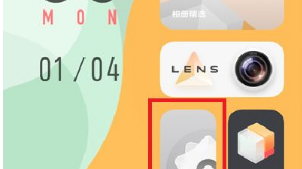
2. คลิกแบตเตอรี่ในเมนูการตั้งค่า
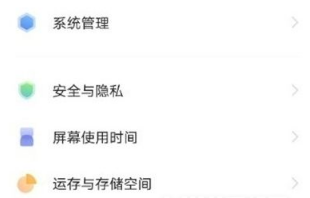
3. เปิดโหมดประหยัดพลังงานและโหมดประหยัดพลังงานขั้นสูงตามต้องการ
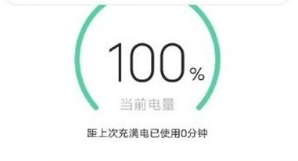
โทรศัพท์มือถือ OnePlus ACE Pro มีโหมดประหยัดพลังงานอยู่ 3 โหมด โหมดแรกคือโหมดประหยัดพลังงานแบบปกติซึ่งจะปิดโปรแกรมพื้นหลัง โหมดที่สองคือโหมดประหยัดพลังงานซึ่งจะปรับความสว่างของหน้าจอ โหมดประหยัดพลังงานขั้นสูงซึ่งจะปรับหน้าจอเป็น Darkest ประสิทธิภาพจะลดลงเหลือต่ำสุด จากนั้นสำหรับ โหมดประหยัดพลังงานคุณคิดอย่างไร?













